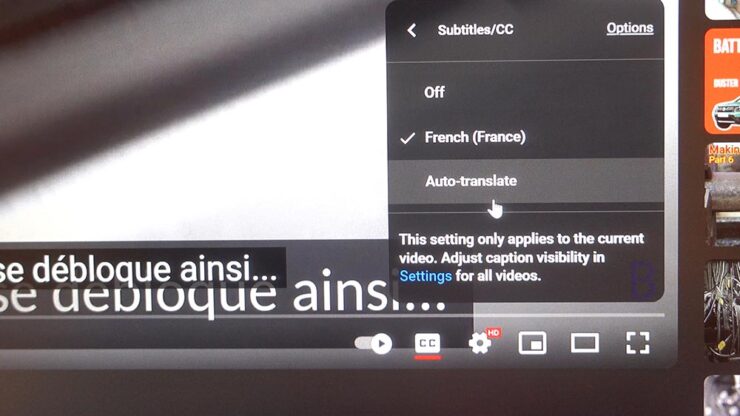.. et Gagner une audience mondiale ! Avec l’intelligence artificielle il est désormais assez simple d’avoir des traductions automatiques d’une langue vers une autre. YouTube n’est pas en reste avec cette fonctionnalité et si une contient des sous-titres, vous avez la possibilité de la traduire dans n’importe quelle langue du monde.
Un titre n’est pas un sous-titre pour PPro
Le problème étant que, si votre vidéo n’a pas de sous-titres, mais plutôt des titres qui apparaissent intégrés à la vidéo cela ne fonctionne pas. Dans cette vidéo, je vais donc utiliser les titres créés avec Première Pro 2024 qui s’appellent des “Graphics” pour les transformer en un fichier de sous-titrage au format SRT.
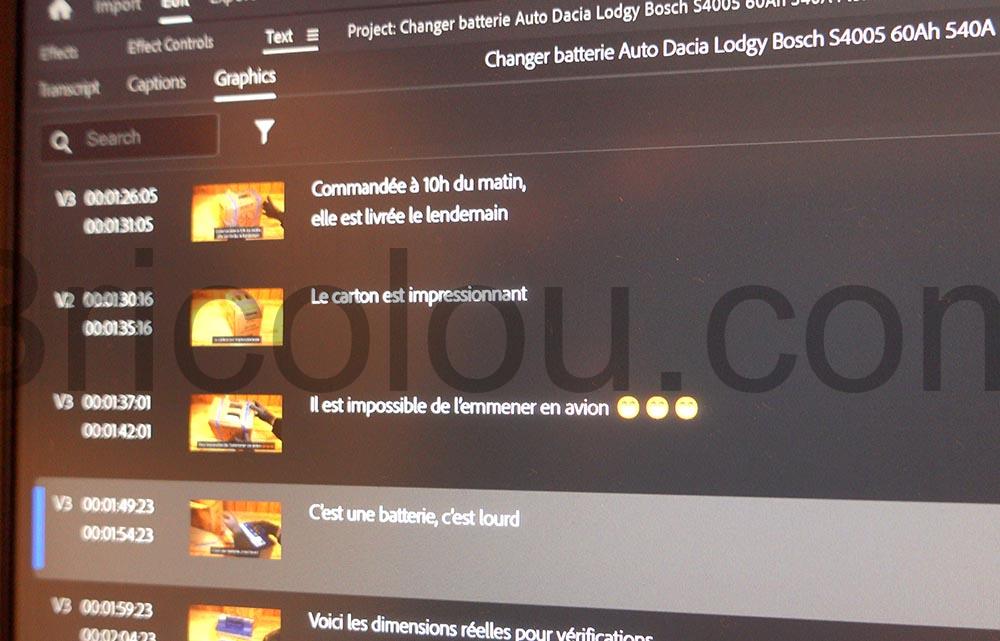
Il existe plusieurs façons de le faire mais je pense que celle que je vous montre ici est la plus simple à l’heure actuelle. N’hésitez pas dans vos commentaires si vous avez quelque chose de plus facile et de plus rapide à proposer.
L’idée, bien entendu, c’est que ce transfert doit se faire gratuitement. Je vais utiliser un site internet que j’ai découvert et qui propose beaucoup d’outils de conversion dédiés à la vidéo. Il faudra aussi installer la version avancée de Notepad sous Windows car cela simplifie le nettoyage du fichier venant de cette conversion.
Convertir vos titrages en 4 étapes
La première des choses à faire, c’est bien entendu de récupérer le texte venant de Première Pro 2024. Dans la fenêtre “Texte”, il faut choisir la colonne “Graphics” car c’est elle qui contient tous vos titres. Voici la vidéo qui vous montre pas à pas comment convertir vos titrages.
1-Export d’un fichier texte de Première.
Vous avez trois petits points en haut à droite qui vous permettent de faire un export. Je suis parti sur un export en texte mais il est aussi possible de faire d’autres conversions à partir d’un CSV. Toutefois je trouvais que les accents avaient disparu et surtout mes petits émoticônes ne sont plus là.
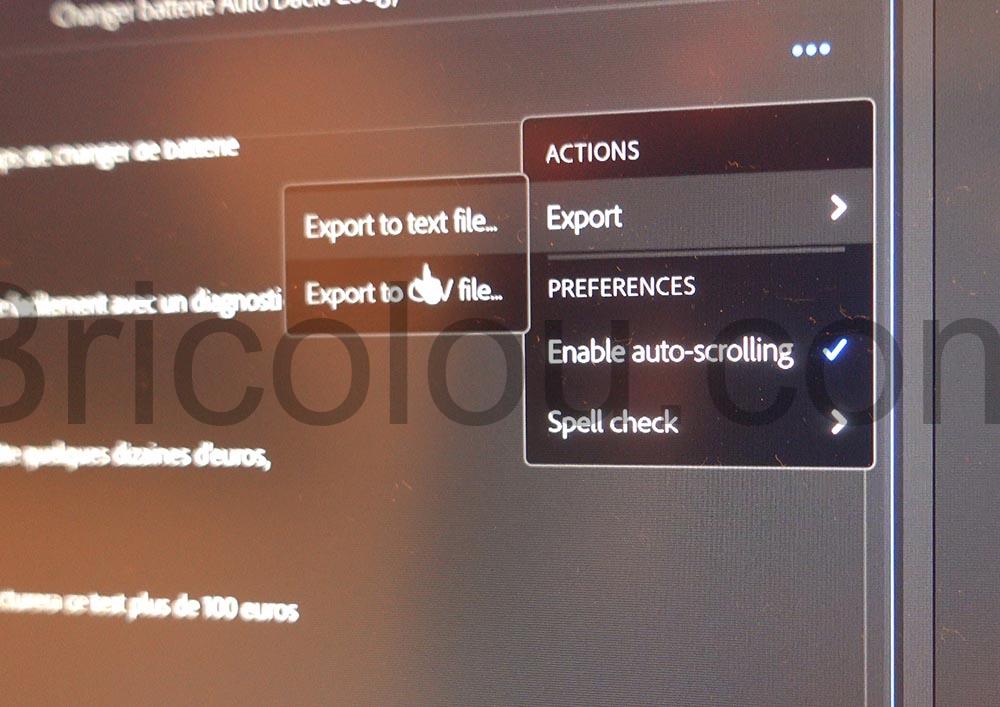
Donc, je reste sur la version texte et récupère un fichier facilement éditable qui contient tous les timecodes. Malheureusement, ceci n’est pas accepté directement par YouTube.
2-Convertir une première fois dans editingtools.
Il faut nettoyer le fichier pour le transformer en quelque chose d’acceptable. Par exemple, entre deux time codes, vous devez avoir “–>” et non juste “-“
Donc en se connectant directement sur https://en.editingtools.io/subtitles/ vous allez choisir en entrée un fichier texte et en sortie un fichier srt. La conversion se fait en moins d’une seconde et il ne vous reste plus qu’à télécharger le fichier srt.
Ce fichier venant de Première Pro possède des informations en trop qui sont la piste vidéo sur laquelle sont placées vos sous-titres. Vous allez voir les annotations V2, 1 ou V3,1 et ainsi de suite, qui apparaissent en plus de vos sous-titres.
La solution du pauvre, si vous n’avez qu’un seul fichier à faire avec assez peu de sous-titres, c’est de les retirer à la main en enlevant chaque ligne. N’importe quel éditeur de texte vous permet de faire ceci.
Mais si vous avez plus de 300 vidéos à faire comme c’est mon cas, il est préférable d’essayer un remplacement des caractères automatisé.
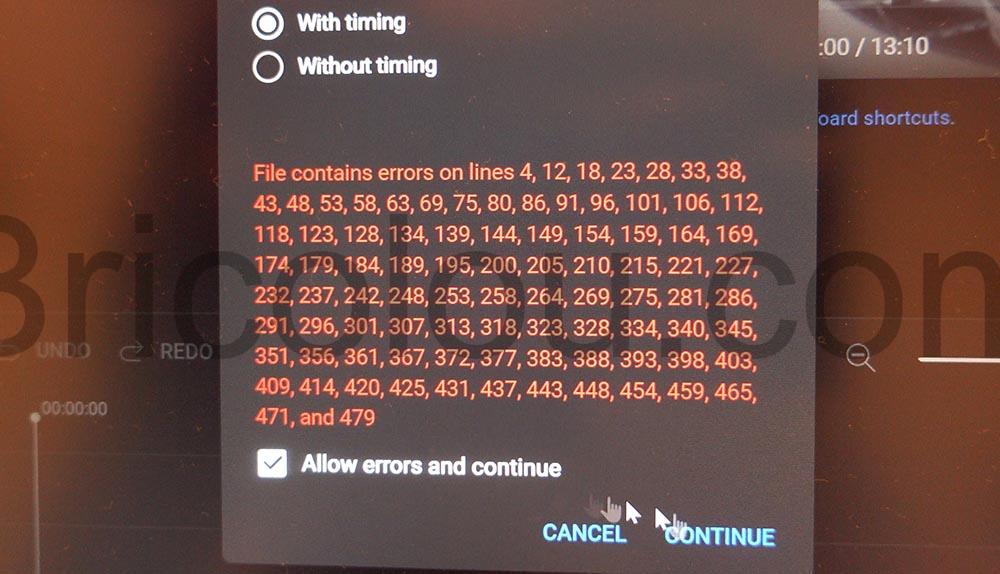
Il faut enlever complètement la ligne et pas simplement remplacer ces indications de piste par des caractères vides comme le font en général les macros de remplacement. Si vous laissez un espace vide le sous-titre sera correct mais vous aurez un message d’erreur lors de l’importation sur YouTube.
Je n’ai pas l’impression que ce soit un problème mais je me demande si à un moment donné, lorsque YouTube doit recommander votre vidéo, le fait que vous ayez fourni un fichier avec des erreurs vous place en fin de peloton plutôt qu’en tête.
3-Nettoyer avec NotePad++
Pour éviter cela, j’utilise directement notePad++ qui permet, lorsque vous cliquez sur le petit icône remplacement, de choisir un remplacement d’un texte variable et le retrait d’une ligne en un seul clic sur la totalité de votre sous-titrages. Il se souvient de votre dernière conversion, donc il est facile de rappeler l’expression magique.
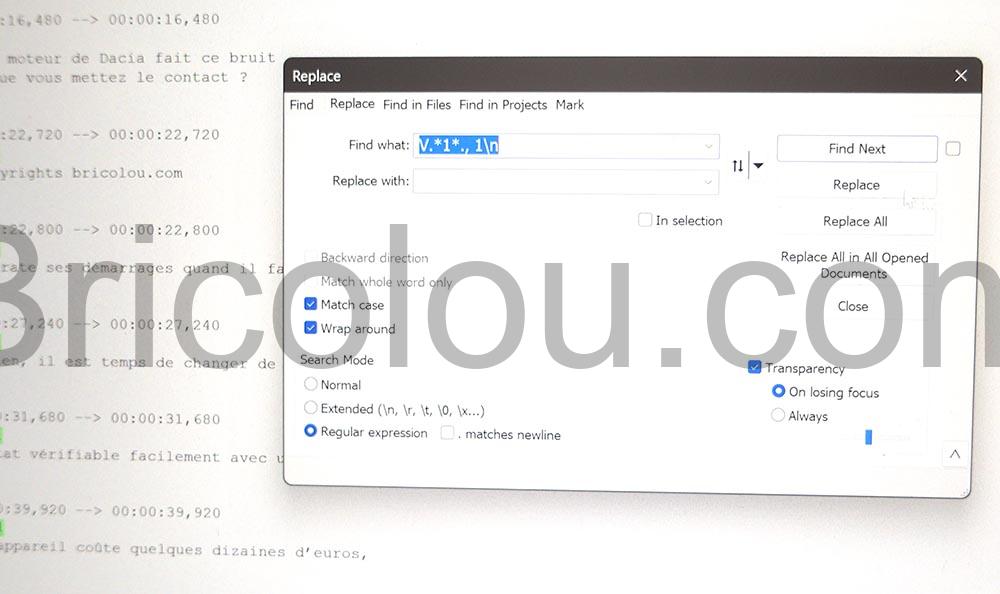
⚠️ Il faudra bien choisir le mode “Regular Expression” est entrer exactement cette suite de caractères
V.*1*., 1\n
(Il vous faudra recopier exactement cette expression à la main, n’oubliez pas l’espace après la virgule).
En clair, cela signifie que votre ligne doit commencer par un V majuscule, qu’il y a ensuite un caractère qui est variable, il y a ensuite une virgule, un espace et un “1” et il faut bien finir jusqu’au saut de ligne. Toutes ces lignes seront affectées par la transformation.
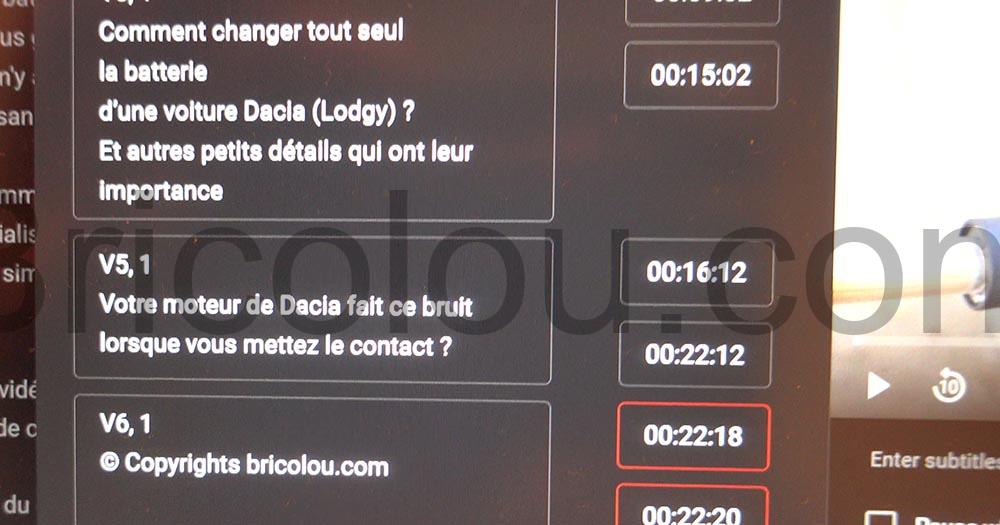
Vous n’avez plus qu’à cliquer remplacer tout et automatiquement tous vos numéros ligne vont disparaître. C’est mieux qu’un remplacement car, effectivement, les lignes effacées sont aussi enlevées.
4-Importer sous YouTube Studio.
Le reste des opérations est relativement simple puisqu’il suffit simplement de choisir ajouter une piste de sous-titre sur Youtube et d’y placer le fichier que vous venez de créer avec NotePad++ .
Vous pourrez aussi vérifier que tout fonctionne comme prévu dans la fen^tre de visualisation de YouTubeStudio.
Maintenant, il n’y a plus aucun message d’erreur. C’est fantastique, vous avez une piste sous-titrage pour votre audience qui ne parle pas forcément le français.
Augmentation de votre audience YouTube ?
J’avoue que j’ai mis ceci en place sur mon site sur une dizaine de vidéos pour voir. Voici les résultats assez impressionnants qui semble clairement indiquer une augmentation du nombre de vidéos vues.
Les chiffres sont éloquents.
J’ai 350 vidéos en ligne sur YouTube, j’ai posé les sous-titres sur 19 vidéos, donc 5% seulement du contenu.
Voici une copie d’écran du mois précédent.
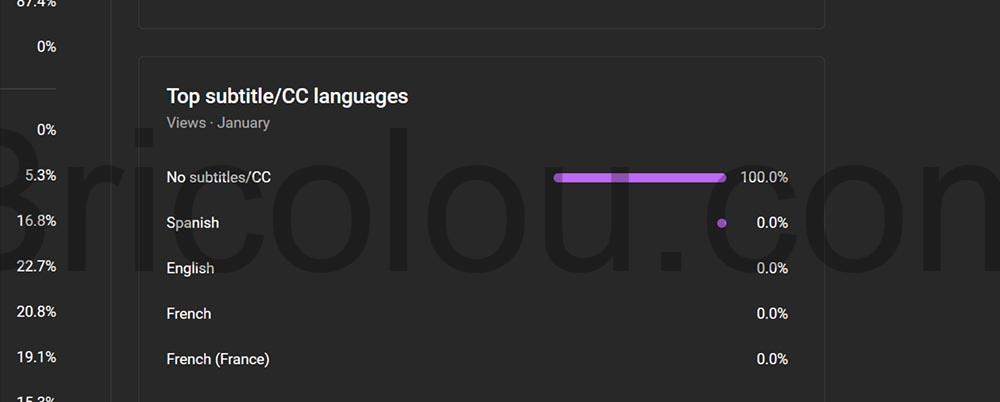
Il faut le comparer au compte rendu sur les 7 derniers jours seulement avec donc 5% du contenu qui possède un sous-titrage. Le nombre de vidéos qui sont désormais vues avec la case CC cochée est un peu hallucinant. Cela correspond à 17% !
Soit, il s’agit d’un nouveau public, soit de personnes qui souhaitent une traduction et montre une vraie demande pour une piste de sous-titre.
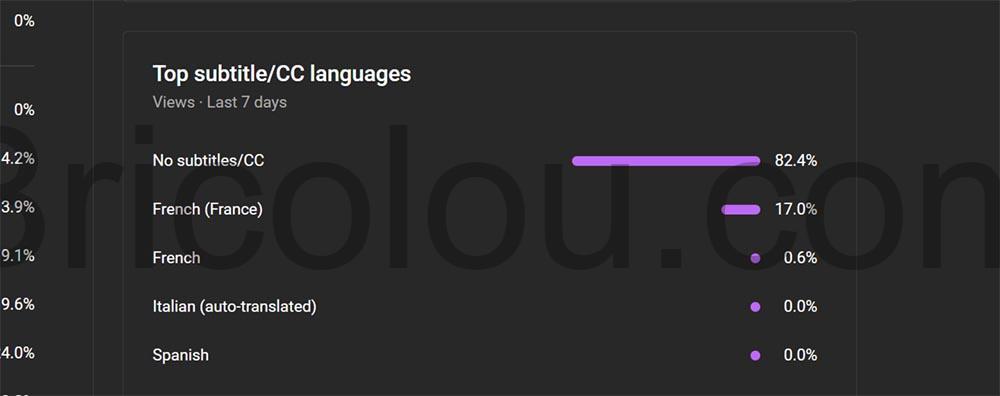
Je vais continuer d’ajouter une piste de sous titre sur l’ensemble de mes vidéos, avec Premiere pro, il est facile d’en exporter les titrages comme expliqué ci dessus.
Je reviendrai modifier ce post dans un mois pour avoir une idée plus précise de l’augmentation d’audience.
J’ai simplement utilisé cette caméra pour filmer cette vidéo en 4K. Comme quoi, on n’a pas besoin de grand chose pour s’amuser.